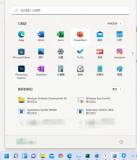VS2005中提供了代码段的便捷功能,敲入一个关键字,当其在下拉列表中显示图标为一个文件的时候,敲两下TAB键,便能快速的获取这个代码片段,剩下所需做的就是移动到对应的位置,填入参数性质的东西替换预留的位置。
当然大多数常见的代码段,微软都为我们提前准备了。例如:if,for ……
但是,有时候我们也会遇到重复写两部分或以上数量代码的时候,那么就需要定义我们自己的代码段了。
当然大多数常见的代码段,微软都为我们提前准备了。例如:if,for ……
但是,有时候我们也会遇到重复写两部分或以上数量代码的时候,那么就需要定义我们自己的代码段了。
默认情况下界面上是没有的,可以通过以下步骤设置:
1、 打开vs2005,选择[工具]-[自定义]菜单
2、再选中[命令]选项卡,单击[重排命令(R)...]按钮
3、在弹出的"重排命令"对话框里,菜单栏下拉列表选择"工具",再单击[添加(A)...]按钮
4、在弹出的"添加命令"对话框中,在"类别"中选择"工具",再在"命令"中找出"代码段管理器...",单击[确定]返回,再[关闭],[关闭。
5、这样[工具]菜单中就出现了[代码段管理器(S)...]菜单了.
在VS2005中步骤如下:
1 文件——新建——文件——XML文件
2 在第二行,Ctrl+K ,Ctrl+X列表中选择Snippet
3 Title、Author、Description填入对应的内容。Shortcut设置代码段的快捷编码,例如:mysnippet1
4 有几个预留代码位置,便需要重复几次Literal节点,设置显示的预留位置ID名和默认值
5 修改Code节点的Language属性为CSharp(VJSharp,VB,XML)
6 Code节点的<![CDATA[ 与 ]]> 之间,填入自己的代码段
7 保存,并改变此XML文件的扩展名为snippet,并保存在某个文件夹下
8 工具——代码段管理器——添加自己的放代码段文件夹
2、再选中[命令]选项卡,单击[重排命令(R)...]按钮
3、在弹出的"重排命令"对话框里,菜单栏下拉列表选择"工具",再单击[添加(A)...]按钮
4、在弹出的"添加命令"对话框中,在"类别"中选择"工具",再在"命令"中找出"代码段管理器...",单击[确定]返回,再[关闭],[关闭。
5、这样[工具]菜单中就出现了[代码段管理器(S)...]菜单了.
在VS2005中步骤如下:
1 文件——新建——文件——XML文件
2 在第二行,Ctrl+K ,Ctrl+X列表中选择Snippet
3 Title、Author、Description填入对应的内容。Shortcut设置代码段的快捷编码,例如:mysnippet1
4 有几个预留代码位置,便需要重复几次Literal节点,设置显示的预留位置ID名和默认值
5 修改Code节点的Language属性为CSharp(VJSharp,VB,XML)
6 Code节点的<![CDATA[ 与 ]]> 之间,填入自己的代码段
7 保存,并改变此XML文件的扩展名为snippet,并保存在某个文件夹下
8 工具——代码段管理器——添加自己的放代码段文件夹
这样再此在VS2005中写代码时,便可以敲入自编的代码段快捷编码,然后按TAB两次,就能获取到自己的代码段了。在项目中的话,好的代码段也能快捷地供他人分享。
一个供参考的示例代码段XML设置文件:
一个供参考的示例代码段XML设置文件:
 <?
xml version="1.0" encoding="utf-8"
?>
<?
xml version="1.0" encoding="utf-8"
?>
 <
CodeSnippet
Format
="1.0.0"
xmlns
="http://schemas.microsoft.com/VisualStudio/2005/CodeSnippet"
>
<
CodeSnippet
Format
="1.0.0"
xmlns
="http://schemas.microsoft.com/VisualStudio/2005/CodeSnippet"
>
 <
Header
>
<
Header
>
 <
Title
>
测试
</
Title
>
<
Title
>
测试
</
Title
>
 <
Author
>
何奎
</
Author
>
<
Author
>
何奎
</
Author
>
 <
Shortcut
>
mysnippet1
</
Shortcut
>
<
Shortcut
>
mysnippet1
</
Shortcut
>
 <
Description
>
说明
</
Description
>
<
Description
>
说明
</
Description
>
 <
SnippetTypes
>
<
SnippetTypes
>
 <
SnippetType
>
SurroundsWith
</
SnippetType
>
<
SnippetType
>
SurroundsWith
</
SnippetType
>
 <
SnippetType
>
Expansion
</
SnippetType
>
<
SnippetType
>
Expansion
</
SnippetType
>
 </
SnippetTypes
>
</
SnippetTypes
>
 </
Header
>
</
Header
>
 <
Snippet
>
<
Snippet
>
 <
Declarations
>
<
Declarations
>
 <
Literal
>
<
Literal
>
 <
ID
>
条件1
</
ID
>
<
ID
>
条件1
</
ID
>
 <
Default
>
条件1
</
Default
>
<
Default
>
条件1
</
Default
>
 </
Literal
>
</
Literal
>
 <
Literal
>
<
Literal
>
 <
ID
>
条件2
</
ID
>
<
ID
>
条件2
</
ID
>
 <
Default
>
条件2
</
Default
>
<
Default
>
条件2
</
Default
>
 </
Literal
>
</
Literal
>
 </
Declarations
>
</
Declarations
>
 <
Code
Language
="CSharp"
>
<
Code
Language
="CSharp"
>
 < if($条件1$)
if($条件1$) {
{ $selected$ $end$;
$selected$ $end$; }
} else if($条件2$)
else if($条件2$) {
{
 }
}  ]]>
]]>
 </
Code
>
</
Code
>
 </
Snippet
>
</
Snippet
>
 </
CodeSnippet
>
</
CodeSnippet
>
附加解释:
$end$:这是一个特殊参数,用于指定用户在代码段字段中填写完内容并按下 Enter 键后光标所在的位置。
$selected$:这是一个特殊参数,只对 SurroundsWith 类型的代码段有意义。
$end$:这是一个特殊参数,用于指定用户在代码段字段中填写完内容并按下 Enter 键后光标所在的位置。
$selected$:这是一个特殊参数,只对 SurroundsWith 类型的代码段有意义。
本文转自周金桥51CTO博客,原文链接: http://blog.51cto.com/zhoufoxcn/166984
,如需转载请自行联系原作者